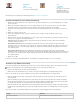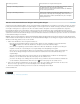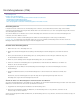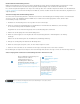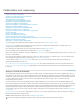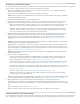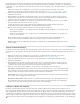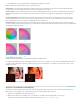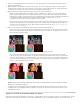Operation Manual
Einstellungsebenen (CS6)
Zum Seitenanfang
Zum Seitenanfang
Einstellungsebenen
Erstellen einer Einstellungsebene
Ändern der Größe einer Einstellungsebene zum Hervorheben eines Bereichs
Überblendmodi und Einstellungsebenen
Transformierungseffekt und Einstellungsebenen
Video-Lernprogramm: Verwenden von Einstellungsebenen in Premiere Pro CS6
Einstellungsebenen
In Adobe Premiere Pro CS6 können Sie eine Einstellungsebene verwenden, um denselben Effekt auf mehrere Clips auf der Zeitleiste
anzuwenden. Auf Einstellungsebenen angewendete Effekte wirken sich auf alle Ebenen aus, die sich in der Stapelreihenfolge der Ebenen unter
dieser Einstellungsebene befinden.
Sie können Kombinationen von Effekten auf eine einzelne Einstellungsebene anwenden. Sie können auch mehrere Einstellungsebenen
verwenden, um mehrere Effekte zu steuern.
In Adobe Premiere Pro verhalten sich Einstellungsebenen ähnlich wie die Einstellungsebenen in Photoshop und After Effects.
In diesem Video von Todd Kopriva und video2brain erfahren Sie, wie Sie rasch Effekte auf Einstellungsebenen anwenden und wie Sie
Effekteigenschaften ändern, während eine Sequenz weiter wiedergegeben wird.
Erstellen einer Einstellungsebene
1. Wählen Sie Datei > Neu > Einstellungsebene aus.
2. Ändern Sie bei Bedarf im Dialogfeld Videoeinstellungen die Einstellungen für die Einstellungsebene, und klicken Sie dann auf
„OK“.
3. Ziehen (oder überschreiben) Sie die Einstellungsebene aus dem Projektfenster auf eine Videospur oberhalb des Clips, den
Sie im Schnittfenster bearbeiten möchten.
4. Klicken Sie auf eine beliebige Stelle im Hauptteil der Einstellungsebene, um sie auszuwählen.
5. Geben Sie, nachdem Sie die Einstellungsebene ausgewählt haben, im Schnellsuchfeld des Effektfensters den Namen des
Effekts ein, den Sie anwenden möchten.
6. Doppelklicken Sie auf den Effekt, um ihn der Einstellungsebene hinzuzufügen. Sie können der Einstellungsebene mehrere
Effekte hinzufügen.
7. Drücken Sie Umschalttaste+5, um das Effekteinstellungsfenster zu öffnen. Ändern Sie die Parameter des Effekts nach
Bedarf.
Beachten Sie, dass bei der Wiedergabe der Sequenz alle Clips auf der zugrunde liegenden Spur durch die an der
Einstellungsebene vorgenommenen Änderungen betroffen sind.
Ändern der Größe einer Einstellungsebene zum Hervorheben eines Bereichs
Sie können einer Einstellungsebene einen Effekt wie z. B eine Färbung oder einen Farbkorrektureffekt hinzufügen und dann deren Größe ändern.
Mithilfe dieser Technik können Sie einen Bereich des Bildschirms hervorheben.
1. Doppelklicken Sie im Anzeigebereich Schnittfenster auf die Einstellungsebene.
2. Ziehen Sie den Ankerpunkt in die Mitte des Bildschirms, um die Einstellungsebene neu zu positionieren, und ziehen Sie die
Kante des Clips, um ihn zu verkleinern.
Ziehen Sie den Ankerpunkt in die Mitte des Bildschirms, um die Einstellungsebene neu zu positionieren, und ziehen Sie die Kante des Clips, um
ihn zu verkleinern.